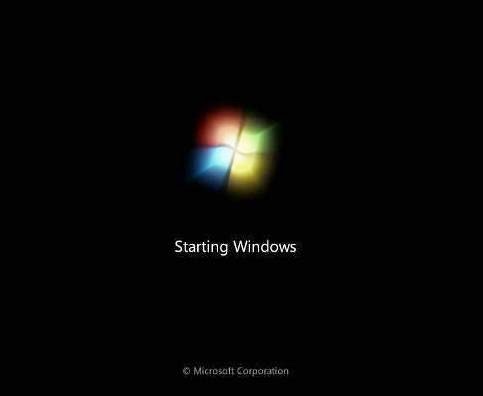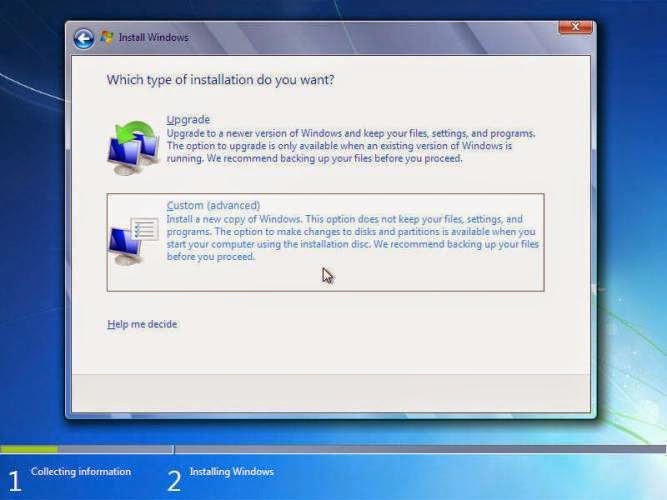Bagi yang belum pernah atau yang sudah lupa bagaimana cara menginstall windows 7 di computer
/ laptop, kali ini saya akan menjelaskan bagaimana cara menginstal windows 7 dengan mudah dan cepat + dilengkapi dengan gambar agar mempermudahkan anda yang masih pemula atau bahkan belum pernah sama sekali melakukan install windows 7 di computer / laptop, baik dengan menggunakan media DVD ataupun media lain
seperti memakai flashdisk, baik itu untuk versi 32bit maupun versi
64bit.
Pada dasarnya melakukan install windows 7 di computer / laptop dengan menggunakan menggunakan flashdisk hanya saja kita harus menyediakan aplikasi tambahan dan proses installnya agak lambat dibandingkan dengan DVD, namun kelebihan dari menggunakan flashdisk saat proses penginstall tidak ada hambatan hingga selesai lain halnya seperti DVD, bisa saja proses penginstallan terhenti ditengah jalan akibat DVD yang kita gunakan rusak / tergores.
oke kita mulai saja ...
kali saya mencoba menjelaskan bagaimana cara instal windows 7 dengan menggunakan DVD, untuk yang belum punya program windows 7 bisa anda download google.com, dan anda brun ke dalam DVD....
CATATAN PENTING !!!
Sebelum melakukan pengisntallan, ada sebaiknya anda pindahkan terlebih dahulu file - file penting anda yang masih ada di Paretisi Drive C, dan pindahkan ke Partisi Drive D atau sebagainya, karena setiap computer / laptop berbeda beda partisi Drive nya, karena partis drive C akan digunakan untuk install windows, seperti gambar 1. ( dibawah contoh Drive yang hanya 2 Partisi yaitu Drive C dan Drive D.
Gambar 1
setelah semua file - file penting milik anda telah tersimpan di Drive D atau sebagainya sekarang kita lanjutkan untuk penginstallan windows 7
langkah pertama :
Masukan DVD windows 7 yang telah anda download dan ada burn di kaset DVD milik anda kedalam DVD Rom computer / laptop, lalu restart computer / laptop, pada saat muncul perintah : " press any key to boot from CD or DVD . . . " seperti gambar 2 tekan sembarang tombol yang ada keyboard anda.
gambar 2
maka windows akan bekerja seperti gambar 3 dan gambar 4
gambar 3
gambar 4
pilih bahasa yang ingin anda gunakan seperti gambar 5 ( dalam tutor ini saya menggunakan bahasa english ) lalu tekan NEXT
gambar 5
klik instal now seperti gambar 6
gambar 6
gambar 7
Pilih Custom ( Advanced ) seperti gambar 8
gambar 8
sebelum melanjutkan perhatikan dengan teliti gambar 9, 10, 11, 12, 13, 14, 15, 16, 17, ( maaf dalam tutor ini saya menggunakan gambar yang berbeda beda besar Giga Bait (GB)nya, jadi jangan terfokus pada besar Gbnya, namun saya hanya menjelaskan bagaimana cara untuk membagi Partisi di Hardisk ) ....
ok kita lanjutkan ....
pada gambar 9 terlihat dengan jelas hanya ada 1 partisi, pilih , Drive options (advance)
gambar 9
akan muncul pilihan refresh, delete, format, new, load Driver, Extend seperti gambar 10
gambar 10
klik new seperti gambar 11
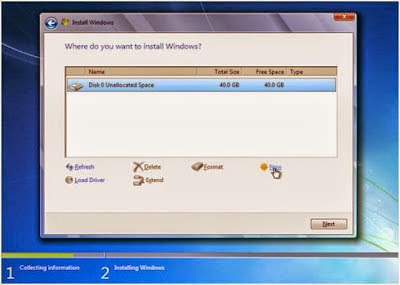
gambar 11
di size silakan anda bagi partisi yang ingin anda bagi, untuk Drive C sesuai keinginan anda untuk Drive D sesuai dengan keinginan anda sesuai dengan besarnya kapasitas hardisk yang anda miliki, alangkah baiknya anda bagi untuk Drive D diberi kapasitas besar, karena di Drive D akan digunakan untuk menyimpan File File milik anda setelah itu klik apply seperti gambar 12
gambar 12
setelah itu akan terlihat gambar 13, bahwa partisi hardisk telah terbagi menjadi 2 untuk Drive C dan Drive D, lalu format semua partision kecuali sistem resserved seperti gambar 13
gambar 13
waittt..... tunggu dulu
untuk yang sudah pernah terinstal biasanya computer
gambar 14
gambar 15
gambar 16
gambar 17
Yuk kita mulai!.
Masukkan DVD windows 7 atau colokkan flashdisk windows 7
kita, dan kemudian booting lah memakai media yang telah kita pilih, lalu proses
loading file akan dimulai.
Pilih bahasa Anda, waktu & format mata uang, keyboard atau metode input dan klik Next.
Klik Install now
Conteng I accept the license terms dan klik Next.
Klik Upgrade jika Anda sudah mempunyai versi Windows sebelumnya atau Custom (advanced)jika anda tidak memiliki versi Windows sebelumnya atau ingin menginstal salinan baru Windows 7.
(Lewati langkah ini jika Anda memilih Upgrade dan hanya memiliki satu partisi) Pilih drive mana Anda ingin menginstal Windows 7 dan klik Next. Jika Anda ingin membuat partisi, klik opsi Drive options (advanced), buatlah partisi dan kemudian klik Next.
Sekarang akan dimulai menginstal Windows 7. Langkah pertama, (yaitu Windows mulai menyalin file) sudah dilakukan ketika anda booting DVD/fd Windows 7 sehingga akan selesai seketika.
Setelah menyelesaikan langkah pertama, ia akan memperluas (decompress) file yang telah disalin.
Langkah ketiga dan keempat juga akan diselesaikan langsung seperti langkah pertama.
Setelah itu secara otomatis akan restart setelah 15 detik dan melanjutkan setup. Anda juga dapat klik Restart now untuk restart tanpa perlu menunggu.
Setelah restart untuk pertama kalinya, proses setup akan dilanjutkan. Ini adalah langkah terakhir sehingga akan mengambil waktu yang agak lamadaripada langkah sebelumnya.
Sekarang akan otomatis restart lagi dan melanjutkan setup. Anda dapat klik Restart now untuk restart tanpa perlu menunggu.
Ketik nama pengguna yang Anda inginkan dalam kotak-teks dan klik Next. Nama komputer akan otomatis terisi.
Jika Anda ingin mengatur sandi, ketik di kotak teks dan klik Next.
Ketik kunci produk Anda dalam kotak-teks dan klik Next. Anda juga dapat melewatkan langkah ini dan cukup klik Next jika Anda ingin mengetik kunci produk nanti. Windows akan berjalan hanya selama 30 hari jika Anda melakukan ini.
Pilih opsi yang Anda inginkan untuk Windows Update.
Pilih zona waktu dan klik Next.
Jika anda terhubung ke jaringan apapun, ia akan meminta Anda untuk menetapkan lokasi jaringan.
Nah selesai sudah proses penginstallan windows7 baik dengan menggunakan flashdisk maupun DVD.
Pilih bahasa Anda, waktu & format mata uang, keyboard atau metode input dan klik Next.
Klik Install now
Conteng I accept the license terms dan klik Next.
Klik Upgrade jika Anda sudah mempunyai versi Windows sebelumnya atau Custom (advanced)jika anda tidak memiliki versi Windows sebelumnya atau ingin menginstal salinan baru Windows 7.
(Lewati langkah ini jika Anda memilih Upgrade dan hanya memiliki satu partisi) Pilih drive mana Anda ingin menginstal Windows 7 dan klik Next. Jika Anda ingin membuat partisi, klik opsi Drive options (advanced), buatlah partisi dan kemudian klik Next.
Sekarang akan dimulai menginstal Windows 7. Langkah pertama, (yaitu Windows mulai menyalin file) sudah dilakukan ketika anda booting DVD/fd Windows 7 sehingga akan selesai seketika.
Setelah menyelesaikan langkah pertama, ia akan memperluas (decompress) file yang telah disalin.
Langkah ketiga dan keempat juga akan diselesaikan langsung seperti langkah pertama.
Setelah itu secara otomatis akan restart setelah 15 detik dan melanjutkan setup. Anda juga dapat klik Restart now untuk restart tanpa perlu menunggu.
Setelah restart untuk pertama kalinya, proses setup akan dilanjutkan. Ini adalah langkah terakhir sehingga akan mengambil waktu yang agak lamadaripada langkah sebelumnya.
Sekarang akan otomatis restart lagi dan melanjutkan setup. Anda dapat klik Restart now untuk restart tanpa perlu menunggu.
Ketik nama pengguna yang Anda inginkan dalam kotak-teks dan klik Next. Nama komputer akan otomatis terisi.
Jika Anda ingin mengatur sandi, ketik di kotak teks dan klik Next.
Ketik kunci produk Anda dalam kotak-teks dan klik Next. Anda juga dapat melewatkan langkah ini dan cukup klik Next jika Anda ingin mengetik kunci produk nanti. Windows akan berjalan hanya selama 30 hari jika Anda melakukan ini.
Pilih opsi yang Anda inginkan untuk Windows Update.
Pilih zona waktu dan klik Next.
Jika anda terhubung ke jaringan apapun, ia akan meminta Anda untuk menetapkan lokasi jaringan.
Nah selesai sudah proses penginstallan windows7 baik dengan menggunakan flashdisk maupun DVD.
.jpg)